Auf der Seite 64-Bit-Linux-DVD-Images für 32-Bit-EFI-Macs fragte jemand nach dem grau-weißen Mac-Startbildschirm, der eine gute Weile hängt, bevor er Ubuntu startet.
Da diese Seite schon viel zu lang ist, und da dies möglicherweise andere Nicht-Apple-Installationen auf Mac-Hardware beeinträchtigen könnte, dachte ich mir, dass ich es hier gesondert ansprechen würde.
Tatsächlich sah ich zu, wie das alte Macbook 2.1 startete und sah den weißen Bildschirm etwa 30 Sekunden lang (mehr oder weniger, da ich die Sekunden in meinem Kopf zählte), bevor er den Ubuntu-Bootloader auslöste.
Ich hatte das Gefühl, dass die Firmware des Mac in dieser Zeit mit der Suche nach einem Betriebssystem beschäftigt war. Dafür gibt es mehrere Gründe:
- Die Verzögerung ist in etwa vergleichbar mit der, wenn man die „Option“-Taste gedrückt hält, um unter allen verfügbaren Betriebssystemen zu suchen/auszuwählen.
- Bei einer typischen Installation von OS X wird OS X immer als Startdiskette zugewiesen. Wenn Sie Windows über Bootcamp installieren, kann es als Startdiskette ausgewählt werden. Es gibt aber immer eine Startdiskette.
Bei einer vollständigen Löschung und Installation von Ubuntu haben wir der Firmware standardmäßig nie gesagt, was die Startdiskette sein soll.
Reduzierung des weißen Bildschirms von 30 auf 5 Sekunden
Dazu waren einige Versuche nötig, aber da ich bereits über einige hinausgeschweift bin, komme ich gleich zur Sache.
Schritt 1: Besorgen Sie eine Mac OS X-Installationsdiskette. Idealerweise die neueste Version, die auf Ihrem Mac läuft (obwohl ich vermute, dass Sie bei Bedarf versuchen könnten, was auch immer mit Ihrem Mac geliefert wurde). Für mein 2006er Macbook 2,1 war die neueste Version OS X Lion (10.7).
Schritt 2: Starten Sie von der OS X-Installationsdiskette (halten Sie nach dem Startgong Alt/Option gedrückt, legen Sie die DVD ein und wählen Sie sie aus).
Schritt 3: Machen Sie Kaffee. Auf meinem Macbook hatte ich Zeit, ein paar Kaffee zu kochen.
Schritt 4: Wenn das Installationsprogramm gestartet ist, wählen Sie Ihre Sprache.
Schritt 5: Sie sollten sich auf dem Bildschirm unten befinden. Starten Sie vom Menü aus das Terminal, wie auf dem Bild zu sehen (klicken Sie für eine große Version).
Schritt 6: Geben Sie Folgendes in das Terminal ein (lesen Sie zuerst den gesamten Abschnitt):
bless --device /dev/disk0s1 --legacy --setBoot --verboseWenn Sie nicht auf einer Einzel-Partitions-Installation mit nur einer Festplatte arbeiten, müssen Sie wahrscheinlich disk0s1 durch etwas anderes ersetzen. Sie können das Festplatten-Dienstprogramm aus dem vorherigen Menü aufrufen, um eine grobe Vorstellung von Ihrem Partitionslayout zu erhalten und (hoffentlich) selbst herauszufinden, welche die Boot-Partition ist.
Das –legacy bit wird in der –help auf der Lion-DVD nicht erwähnt, existiert aber als Option für bless hier. Es ist erforderlich, dem Bootloader zu erlauben, standardmäßig im BIOS-Modus nach dem Bootloader zu suchen, was Sie wünschen, wenn Sie die modifizierten Linux-ISOs aus dem ursprünglichen Write-up verwenden (die EFI gestrippt haben, so dass sie im 64-Bit-BIOS-Modus booten). Wenn Sie die erwähnten modifizierten Linux-ISOs nicht verwenden, sollten Sie einige zusätzliche Nachforschungen anstellen, bevor Sie fortfahren… Sie wollen kein –legacy, wenn Sie EFI verwenden, und Sie sollten kein –device verwenden, es sei denn, Sie haben keine andere Option. Wenn Sie Windows verwenden, ist es möglich, daß das Laufwerk einfach über das Apple-Menü oben links -> Startdiskette auswählbar ist (Startup Disk).
…wird es in etwa so aussehen (zum Vergrößern anklicken):
Beachten Sie, dass ich auch versucht hatte, ein Etikett zu setzen (es hat nicht geklappt).
Schritt 7: Neustart. Ich hielt die Optionstaste gedrückt, warf die DVD aus und startete dann erneut ohne die Optionstaste.
Angenommen, es funktionierte, sollten Sie den weißen Bildschirm nur etwa 5 Sekunden lang sehen!
Wenn es nicht funktioniert hat, warten Sie entweder immer noch 30 Sekunden (wie vorher), oder wenn etwas wirklich schief gelaufen ist, ist es möglich, dass der Mac kein Laufwerk findet. Wenn er kein Laufwerk findet, halten Sie nach dem Startgong die OPTION-Taste gedrückt, gehen Sie zurück zur Installations-DVD, versuchen Sie herauszufinden, wo etwas schief gelaufen ist (vielleicht wurde das falsche Laufwerk/die falsche Partition ausgewählt), und versuchen Sie es noch einmal.
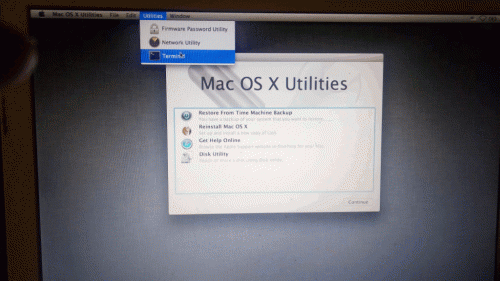
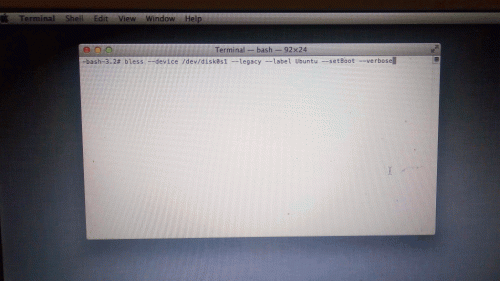
Vielen Dank für das ISO Matt, es funktioniert perfekt auf einem iMac Ende 2006 mit Mint cinnamon.
Diese Methode erfordert Handarbeit, um rEFInd und GRUB zu installieren - lesen Sie einfach die Handbücher und tun Sie es.
In diesem Fall war es nicht möglich, das Installationsprogramm von distro zu benutzen (weil es am Ende fehlschlägt und die Installation nicht funktioniert), ich habe in VirtualBox installiert und dann die Partition nach Macbook kopiert.
Danke
Allen
Vielen Dank für all die Zeit, die Sie offensichtlich damit verbracht haben, herauszufinden, wie alte Hardware wiederverwendet werden kann. Ich bin Pfadfinderleiter in Australien, und ich dachte, es wäre eine wertvolle Aktivität, herauszufinden, wie man ein altes Stück Bausatz repariert. Ich hatte ein schwarzes MacBook von 2006 in sehr gutem Zustand (einschließlich einer Kopie von Snow Leopard). Das Ziel war es, herauszufinden, was getan werden musste, und dann den ganzen Prozess zu durchlaufen und zu zeigen, wie alte Sachen, die in einem anderen Land als Müll enden könnten, erfolgreich repariert und wiederverwendet werden können.
Ach du meine Güte. Ich hatte keine Ahnung, was für ein Prozess das sein würde.
Ich habe meine Reise der Selbsterziehung vor etwa einem Monat begonnen und bin dabei gelandet, lange verlorene Erinnerungen an die Verwendung von Unix, an die Programmierung in C, an die Neuinstallation von Kommandozeilen-Entwicklertools auf meinem anderen Laptop und an das Verschwinden in einer Million Kaninchenlöchern im Internet, um Lösungen zu finden, wieder aufzurufen. Manchmal wollte ich mir ein paar Haare ausreißen, aber alles in allem war es ungemein lohnend.
Das Endergebnis... Linux Mint 19.04 Xfce wird vom Einschalten bis zur Anmeldeaufforderung in.... 27 Sekunden geladen. Als Teil des Projekts habe ich eine Baby-SSD installiert und den Speicher auf mächtige 4 GB ausgeweitet. Bits aus zweiter Hand, billig wie Chips.
Alle anderen wissen das wahrscheinlich schon, aber wenn es jemandem hilft. Bei vielen der von mir getesteten Distros ruckelte das Touchpad herum wie bei einem Parkinson-Patienten auf Meth. Ich legte meinen Finger auf das Pad, ohne es zu bewegen, und es zitterte so sehr, dass es fast unbrauchbar wurde, die Auswahl der Knöpfe oder die Änderung der Fenstergröße war höllisch. Die Lösung war, stattdessen den Synaptik-Treiber zu verwenden, und der war wieder total süß.
Ein paar Dinge müssen noch aufgeräumt werden, aber statt eines Stückchens "E-Müll in der Warteschleife" haben wir jetzt einen funktionstüchtigen Laptop mit einem modernen Browser, der zu 100% für eine Menge lässiger Rechenarbeit nutzbar ist. Als Blackbook sieht es auch sehr cool aus!
Vielen Dank.
Welch ein Glück, dass ich nach vielen Fehlschlägen gesehen habe, dass es Ihnen gelungen ist, das zu tun, was mir nicht gelang.
Mein Ziel ist es, eine 64-Bit-Version von Linux (Mint XFCE, wenn möglich, aber ein anderes Linux, wenn nicht) auf mein 2007er Macbook 2,1 Core 2 Duo (EMC 2139 / 3Gb 667 RAM) zu bekommen.
Wäre es zu aufwendig, Sie zu bitten, mir mitzuteilen, was Sie getan haben?
Aufzählungspunkte wären in Ordnung.
Meine Situation ist folgende.
Ich habe ein bootfähiges Mint 19.3 USB, das auf meinem 2011 MB-pro funktioniert, das aber nicht erkannt wird, wenn ich das oben beschriebene Boot-Menü auf meinem 2007er Rechner verwende.
Der 2007er Rechner kann von USB booten, da ich zuvor das USB-"Wiederherstellungs"-Programm CloudyReady Chrome O/S mit ihm verwendet habe.
Nach dem, was ich bisher gelernt habe, und ich habe keine Erfahrung damit, geht man am häufigsten davon aus, dass das Problem damit zusammenhängt, dass der Rechner zwar 64-Bit-O/S ausführen kann, aber nicht in der Lage ist, von einem (32-Bit-UEFI-"BIOS") zu booten.
Was immer Sie mir mitteilen können, ich danke Ihnen.
Der Rechner ist ein 2006er iMac 5,1 - also all die üblichen 32bit EFI > 64bit Probleme, aber ich beschloss, dass es gut wäre, eine Os X 10.6 (Snow Leopard) Partition sowie ein Linux-System (Elementary OS) zu haben. Bei meinen ersten paar Installationsversuchen bootete der iMac unter Linux, aber mit dem langen weißen Bildschirm wie oben beschrieben. Bei einem späteren Versuch (ich bin mir nicht sicher, was ich anders gemacht habe) bootete er jedoch nur zu OS X, wenn ich nicht die Optionstaste drückte - nicht ideal, wenn es darum ging, ein LTS-Betriebssystem auf einem alten, aber mehr als fähigen Rechner zu verwenden. Nach stundenlangem Suchen im Internet... habe ich diese Lösung gefunden und es scheint, dass mein weißer Bildschirm ca. 4-6 Sekunden dauert und dann zu Grub bootet, das EoS startet... - Also beträgt meine Gesamt-Bootzeit jetzt ca. 35 Sekunden...
Beim Start (DGUNGGG...) drücke ich die Optionstaste, um zum Bootmanager zu gelangen - dann drücke ich die STRG-Taste und klicke auf die Festplatte, auf der sich die Linux-Installation befindet - das scheint sie als Zielfestplatte zu setzen - und los geht's!!! - Ich bin mir nicht ganz sicher, was es macht, aber es scheint die gewählte Festplatte mit einem Schlag zum primären Startlaufwerk zu machen.
Ich hoffe, das hilft jemandem, der etwas ähnliches versucht - und es ist wahrscheinlich sowieso einen Versuch wert - denn ein CTRL-Klick ist ziemlich einfach zu machen!!!
Alles Gute, Damo.
Etwa so: bless --device /dev/disk0s1 --setBoot --verbose
(ich musste den '--legacy' Teil weglassen, damit es von EFI bootet)
Danke Matt!